A barra de ferramentas do MassFX fornece acesso rápido aos comandos mais frequentemente usados.
Interface

Submenu de ferramentas do MassFX
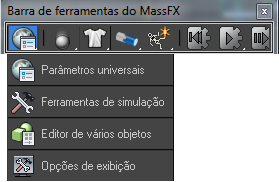
Os botões desde submenu fornecem acesso direto a diferentes painéis da caixa de diálogo Ferramentas do MassFX. Também é possível abrir a caixa de diálogo com o comando Mostrar Ferramentas do MassFX no menu Simular  Ferramentas - MassFX
Ferramentas - MassFX  Mostrar Ferramentas do MassFX.
Mostrar Ferramentas do MassFX.
 Parâmetros do Mundo
Parâmetros do Mundo- Abre a caixa de diálogo Ferramentas do MassFX para o painel de Parâmetros do mundo.
 Ferramentas de Simulação
Ferramentas de Simulação- Abre a caixa de diálogo Ferramentas do MassFX para o painel Ferramentas de Simulação.
 Editor de Vários Objetos
Editor de Vários Objetos- Abre a caixa de diálogo Ferramentas do MassFX para o painel Editor de Vários Objetos.
 Opções de Exibição
Opções de Exibição- Abre a caixa de diálogo Ferramentas do MassFX para o painel Opções de Exibição.
Submenu de Corpo Rígido

-
 Definir Selecionado como Corpo Rígido Dinâmico
Definir Selecionado como Corpo Rígido Dinâmico - Aplica um modificador de Corpo Rígido do MassFX não instanciado a cada objeto selecionado, com Tipo de Corpo Rígido definido como Dinâmico, e cria uma forma física convexa única para o objeto. Se quaisquer objetos selecionados já tem um corpo rígido modificador do MassFX, o modificador é alterado para dinâmico, não aplicadas.
Este comando também está disponível como Definir Selecionado como Corpo Rígido Dinâmico no menu Simular
 Corpos Rígidos
Corpos Rígidos Definir Selecionado como Corpo Rígido Dinâmico.
Definir Selecionado como Corpo Rígido Dinâmico. -
 Definir Selecionado como Corpo Rígido Cinemático
Definir Selecionado como Corpo Rígido Cinemático - Aplica um modificador de Corpo Rígido do MassFX não instanciado a cada objeto selecionado, com Tipo de Corpo Rígido definido como Cinemático, e cria uma forma física convexa única para cada objeto. Se quaisquer objetos selecionados já tem um corpo rígido modificador do MassFX, o modificador é alterado para cinemática, não são aplicadas.
Este comando também está disponível como Definir Selecionado como Corpo Rígido Cinemático no menu Simular
 Corpos Rígidos
Corpos Rígidos Definir Selecionado como Corpo Rígido Cinemático.
Definir Selecionado como Corpo Rígido Cinemático. -
 Definir Selecionado como Corpo Rígido Estático
Definir Selecionado como Corpo Rígido Estático - Aplica um non-instanced Modificador de corpo rígido MassFX para cada objeto selecionado com Tipo de corpo rígido definido como Estático. É criada uma forma física convexa único para o objeto. Se quaisquer objetos selecionados já tem um corpo rígido modificador do MassFX, o modificador é alterado para estático, não são aplicadas.
Este comando também está disponível como Definir Selecionado como Corpo Rígido Estático no menu Simular
 Corpos Rígidos
Corpos Rígidos Definir Selecionado como Corpo Rígido Estático.
Definir Selecionado como Corpo Rígido Estático.
Submenu mCloth
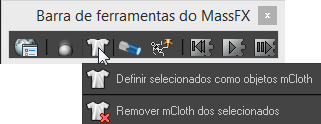
Utilize estes comandos para aplicar o mCloth modificador para um objeto ou para remover o modificador de um objeto.
 Definir Selecionado como Objeto mCloth
Definir Selecionado como Objeto mCloth- Aplica um non-instanced o mCloth modificador para cada objeto selecionado e, a seguir, alterna para o painel Modificar para ajuste de modificador parâmetros.
Se o objeto já tem o mCloth modificador aplicada, este comando simplesmente alterna para o painel Modificar, se necessário.
 Remover mCloth de Selecionado
Remover mCloth de Selecionado- Remove o o mCloth modificador de cada objeto selecionado.
Submenu Restrições
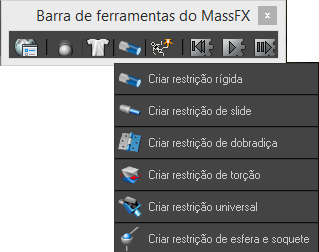
Cada um destes comandos cria um auxiliar de Restrições do MassFX. A única diferença entre eles são os valores que são aplicados como padrões razoáveis para o tipo de restrição descrito.
Antes de executar o comando, selecione dois objetos para representar os corpos rígidos a serem afetados pela restrição. O primeiro objeto selecionado será usado como o pai da restrição e o segundo objeto como o filho. O primeiro objeto não deve ser ainda um corpo rígido Estático e o segundo objeto não deve ser ainda um corpo rígido Estático ou Cinemático. Se um dos objetos selecionados ainda não tiver um modificador de Corpo Rígido do MassFX aplicado, surge uma caixa de diálogo de confirmação oferecendo-se para aplicar o modificador aos objetos.
Após executar um comando Criar ... Restrição, arraste-o em uma viewport para definir a localização inicial da restrição, bem como seu tamanho de exibição. A restrição é então criada e vinculada ao objeto pai.
-
 Criar Restrição Rígida
Criar Restrição Rígida -
Adicione um novo auxiliar Restrição do MassFX ao projeto com configurações apropriadas para uma restrição rígida. Uma restrição rígida tem a transição, oscilação e rotação bloqueadas, para tentar segurar dois corpos rígidos ao mesmo à mesma transformação relativa que aquela quando ocorre quando a simulação é iniciada.
Este comando também está disponível Restrição Rígida no menu Objetos (ou Simular)
 Restrições - submenu MassFX.
Restrições - submenu MassFX. -
 Criar Restrição de Slide
Criar Restrição de Slide -
Adicione um novo auxiliar Restrição do MassFX ao projeto com configurações apropriadas para uma restrição de slide. Um restrição de slide é semelhante a uma restrição rígida, mas com uma transição Y limitada ativada.
Este comando também está disponível Restrição de Slide no menu Objetos (ou Simular)
 Restrições - submenu MassFX.
Restrições - submenu MassFX. -
 Criar Restrição Articulada
Criar Restrição Articulada -
Adicione um novo auxiliar Restrição do MassFX ao projeto com configurações apropriadas para uma restrição articulada. Um restrição articulada é semelhante a uma restrição rígida, mas com uma Oscilação 1 limitada a 100 graus. Este comando também está disponível como o comando Criar Restrição Articulada no menu MassFX (submenu Restrições).
Este comando também está disponível Restrição de Slide no menu Objetos (ou Simular)
 Restrições - submenu MassFX.
Restrições - submenu MassFX. -
 Criar Restrição de Rotação
Criar Restrição de Rotação -
Adicione um novo auxiliar Restrição do MassFX ao projeto com configurações apropriadas para uma restrição de rotação. Um restrição de rotação é semelhante a uma restrição rígida, mas com uma configuração de Rotação ilimitada.
Este comando também está disponível Restrição de Rotação no menu Objetos (ou Simular)
 Restrições - submenu MassFX.
Restrições - submenu MassFX. -
 Criar Restrição Universal
Criar Restrição Universal -
Adicione um novo auxiliar Restrição do MassFX ao projeto com configurações apropriadas para uma restrição universal. Um restrição universal é semelhante a uma restrição rígida, mas com uma Oscilação 1 e Oscilação 2 limitadas a 45 graus.
Este comando também está disponível Restrição Universal no menu Objetos (ou Simular)
 Restrições - submenu MassFX.
Restrições - submenu MassFX. -
 Criar Restrição de Esfera e Soquete
Criar Restrição de Esfera e Soquete -
Adicione um novo auxiliar Restrição do MassFX ao projeto com configurações apropriadas para uma restrição de esfera e soquete. Um restrição de esfera e soquete é semelhante a uma restrição rígida, mas com uma Oscilação 1 e Oscilação 2 limitadas a 80 graus e com a Rotação definida como ilimitada.
Este comando também está disponível Restrição de Esfera e Soquete no menu Objetos (ou Simular)
 Restrições - submenu MassFX.
Restrições - submenu MassFX.
Submenu Ragdoll

Use estes controles para permitir que um sistema ósseo ou bípede de estudo de personagens participe de uma simulação do MassFX ou remova o personagem da simulação. Selecione qualquer osso do personagem ou uma malha de pele associada e, em seguida, escolha um comando de Ragdoll que afeta todo o sistema. Consulte Ragdoll do MassFX.
 Criar Ragdoll Dinâmico
Criar Ragdoll Dinâmico- Define o caractere selecionado como um rag dolls dinâmicos. Seu movimento pode afetar e ser afetada por outros objetos na simulação.
 Criar Ragdoll Cinemático
Criar Ragdoll Cinemático- Define o caractere selecionado como um Cinemática do tipo " ragdoll ". Seu movimento podem afetar outros objetos na simulação, mas não pode ser afetada por eles.
 Remover Ragdoll
Remover Ragdoll- Remove o personagem selecionado da simulação excluindo os modificadores de Corpo Rígido, restrições e o auxiliar Ragdoll.
Controles de Simulação
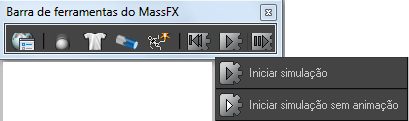
-
 Redefinir Simulação
Redefinir Simulação - Interrompe a simulação, move o controle deslizante de tempo para o primeiro quadro e define as transformações de quaisquer corpos rígidos Dinâmicos como suas transformações iniciais.
Este comando também está disponível como Redefinir Simulação no menu Simular
 Simulação - submenu MassFX
Simulação - submenu MassFX e na caixa de diálogo Ferramentas do MassFX
e na caixa de diálogo Ferramentas do MassFX  painel Ferramentas de Simulação.
painel Ferramentas de Simulação. -
 Iniciar Simulação
Iniciar Simulação - Executa a simulação a partir do quadro de simulação atual. Por padrão, este é o primeiro quadro da animação, que não é necessariamente o mesmo que o quadro de animação atual. Se a simulação já estiver em execução, fazendo com que o botão pareça pressionado, clicar no botão coloca a simulação em pausa no quadro de simulação atual.
Se a simulação for pausada, clique em Iniciar simulação novamente para retomar a simulação a partir do quadro de simulação atual.
À medida que a simulação é executada, o controle deslizante de tempo avança um quadro para cada etapa da simulação, fazendo que com os corpos rígidos Cinemáticos se movam como parte da simulação.
Este comando também está disponível como Reproduzir Simulação no menu Simular
 Simulação - submenu MassFX (quando a opção Iniciar Simulação está ativa na barra de ferramentas do MassFX) e como
Simulação - submenu MassFX (quando a opção Iniciar Simulação está ativa na barra de ferramentas do MassFX) e como  (Iniciar Simulação) na caixa de diálogo Ferramentas do MassFX
(Iniciar Simulação) na caixa de diálogo Ferramentas do MassFX  painel Ferramentas de Simulação.
painel Ferramentas de Simulação. -
 Iniciar Simulação sem Animação (no submenu Iniciar Simulação)
Iniciar Simulação sem Animação (no submenu Iniciar Simulação) - Semelhante a Iniciar Simulação, descrito anteriormente, exceto pelo fato de que o controle deslizante de tempo não avançar à medida que a simulação é executada. Isto pode ser útil para permitir que corpos rígidos Dinâmicos se movam até um ponto de apoio em preparação para o uso da opção Capturar Transformações iniciais.
Este comando também está disponível como Reproduzir Simulação no menu Simular
 Simulação - submenu MassFX (quando a opção Iniciar Simulação Sem Animação está ativa na barra de ferramentas do MassFX) e como
Simulação - submenu MassFX (quando a opção Iniciar Simulação Sem Animação está ativa na barra de ferramentas do MassFX) e como  (Iniciar Simulação sem Animação) na caixa de diálogo Ferramentas do MassFX
(Iniciar Simulação sem Animação) na caixa de diálogo Ferramentas do MassFX  painel Ferramentas de Simulação.
painel Ferramentas de Simulação. -
 Avançar a simulação em um quadro
Avançar a simulação em um quadro - Executa a simulação para um quadro único ao mesmo tempo que avança o controle deslizante de tempo mo mesmo valor.
Este comando também está disponível como Simulação de Etapa no menu Simular
 Simulação - submenu MassFX e como
Simulação - submenu MassFX e como  (Avançar na simulação em um quadro) na barra de ferramentas do MassFX.
(Avançar na simulação em um quadro) na barra de ferramentas do MassFX.